Kötü sektörler hiçbir sabit sürücüde iyi bir görüntü oluşturmaz. Eğer harici sabit sürücünüzde bazı kötü sektörler belirmeye başladıysa, zamanla kötüleşebilecek bir sorunu işaret ediyor olabilirler. Peki, onlar tam olarak nedir? Göz ardı edilebilecek bir şeyler mi, yoksa harici sabit sürücünüzün yaklaşmakta olan sonunun erken uyarı işareti mi?
Bu makalede, kötü sektörlerin ne olduğunu ve harici bir sabit sürücüdeki kötü sektörlerin nasıl düzeltilebileceğini açıklayacağız.
Sabit Diskte Kötü Sektörler Nedir
Her sabit disk, verilerinizi depolayan dönen manyetik diskler içerir. Her disk sektörler kullanılarak bölünmüştür. Bozuk sektörler, kalıcı olarak hasar gördüğünden artık kullanılmayan disk bölümleridir. Bozuk bir sektör ortaya çıktığında, verilerin kaybolma olasılığı bulunur, bu risk bozuk sektörün türüne bağlıdır. İşletim sistemleri, örneğin Windows, bozuk sektörü otomatik olarak kullanılamaz olarak işaretler, böylece ileriye dönük olarak içine veri yazılmaz.
Sabit disklerin birkaç kötü sektöre sahip olması normaldir, ancak bir disk büyük sayıda kötü sektör biriktirmeye başladığında, genellikle disk arızasına işaret eder.
Sabit disk kötü sektörleri iki çeşittir: fiziksel ve mantıksal.
- Fiziksel kötü sektör, sabit disk kafasının diske temas etmesi veya aşırı ısınma sorunları gibi fiziksel hasar sonucudur.
- Mantıksal kötü sektör, yazılım, kötü amaçlı yazılım ve kesintiye uğrayan disk yazma işlemleri tarafından oluşturulabilir.
Fiziksel kötü sektörler onarılamaz. Dahası, bu sektörlerden veri kurtaramazsınız. Bunun yerine, kullanılamaz olarak işaretlenirler ve o sektörde bulunan veri kaybolur. Ancak, mantıksal kötü sektörler onarım araçları kullanılarak onarılma şansına sahiptir. Nasıl yapıldığını bir sonraki bölümde göstereceğiz.
Sabit Sürücüde Kötü Sektörlerin Nedenleri
Her tür kötü sektörün ortaya çıkmasının birçok nedeni vardır ve bazen onları önlemenin gerçekten yapabileceğiniz hiçbir şeyi yoktur.
Fiziksel kötü sektörlere neden olabilecek bazı örnekler şunlardır:
- Sürücü aşırı ısınması – Donanımınızın çalışabileceği belirli bir sıcaklık aralığı vardır. Sürücünüz aşırı ısınıp işleyebileceği sıcaklık aralığının üzerine çıkarsa, bu, metal bileşenlerin genleşip büzülmesine ve okuma/yazma kafaları veya manyetik disklerin zarar görmesine neden olabilir.
- Arızalı sürücü kafası – Sürücü kafası hizasından çıkıp disklerle fiziksel temas kurarsa, bu durum çok muhtemelen bir dereceye kadar veri kaybına yol açacaktır.
- Enerji dalgalanmaları – Bir elektrik kesintisini takiben, bilgisayarınız bir enerji dalgalanmasının kurbanı olabilir ve bu, bazı hassas elektronik bileşenlerin yanmasına veya hasar görmesine neden olabilir.
Ve işte mantıksal kötü sektörlerin bazı yaygın nedenleri:
- Hata Düzeltme Kodu (ECC) uyuşmazlığı – ECC veri bozulmasını algılamak ve düzeltmek için kullanılır. Eğer bir uyuşmazlık varsa, bu ECC mekanizmasının onu düzeltmekte başarısız olduğu anlamına gelir ve bu sebeple sektör bozuk sektör olarak işaretlenir.
- Dosya sistemi bozulması – Dosya sistemi, uygun olmayan kapatmalar yüzünden bozulabilir, sonucunda mantıksal bozuk sektör ortaya çıkabilir.
- Tamamlanmamış yazma işlemleri – Bir yazma işlemi kesintiye uğradığında, sürücüye yazılan bilgiler eksik kalacaktır. Veri bozulacak ve dosya bütünlüğüyle ilgili sorunlara yol açacak, bu da mantıksal bozuk sektörlere katkıda bulunabilir.
Harici Sabit Diskten Kaybolan veya Silinen Dosyalar Nasıl Kurtarılır
Bu makalede sunduğumuz çözümlerden birini kullanarak bir sabit diskin kötü bloklarını düzeltmeden önce, süreçte verilerinizin kaybolma ihtimalinin olduğunun farkında olmalısınız. Bu nedenle, devam etmeden önce, önce harici sabit diskten tüm verileri kurtarmayı öneririz.
Bunu yapmak için bir veri kurtarma aracı kullanmanız gerekecek. İş için Disk Drill‘i tavsiye ederiz, bu profesyonel veri kurtarma aracı kaybolan veya silinen dosyalarınızı hızlı ve etkili bir şekilde kurtarmada öne çıkar, hatta harici sabit sürücü kötü sektörler içerse bile.
Harici bir sabit diski kurtarmak, onarım sürecinin önemli bir parçasıdır. Ancak, maksimum veri koruması için, herhangi bir işlem yapmadan önce diskin bir kopyasını yapmak her zaman harika bir fikirdir. Bu talimatlar, harici sabit diskinizin bayt bayt kopyasını yapmanızı ve ondan veri kurtarmanızı sağlayacak adımları size rehberlik edecektir:
- Bilgisayarınıza Disk Drill’ı İndirin ve açın.
- Sürücü Yedeği kısmına tıklayın. Dış hard diskinizi seçin, ardından Byte’dan Byte’a Yedekle‘ye tıklayın.
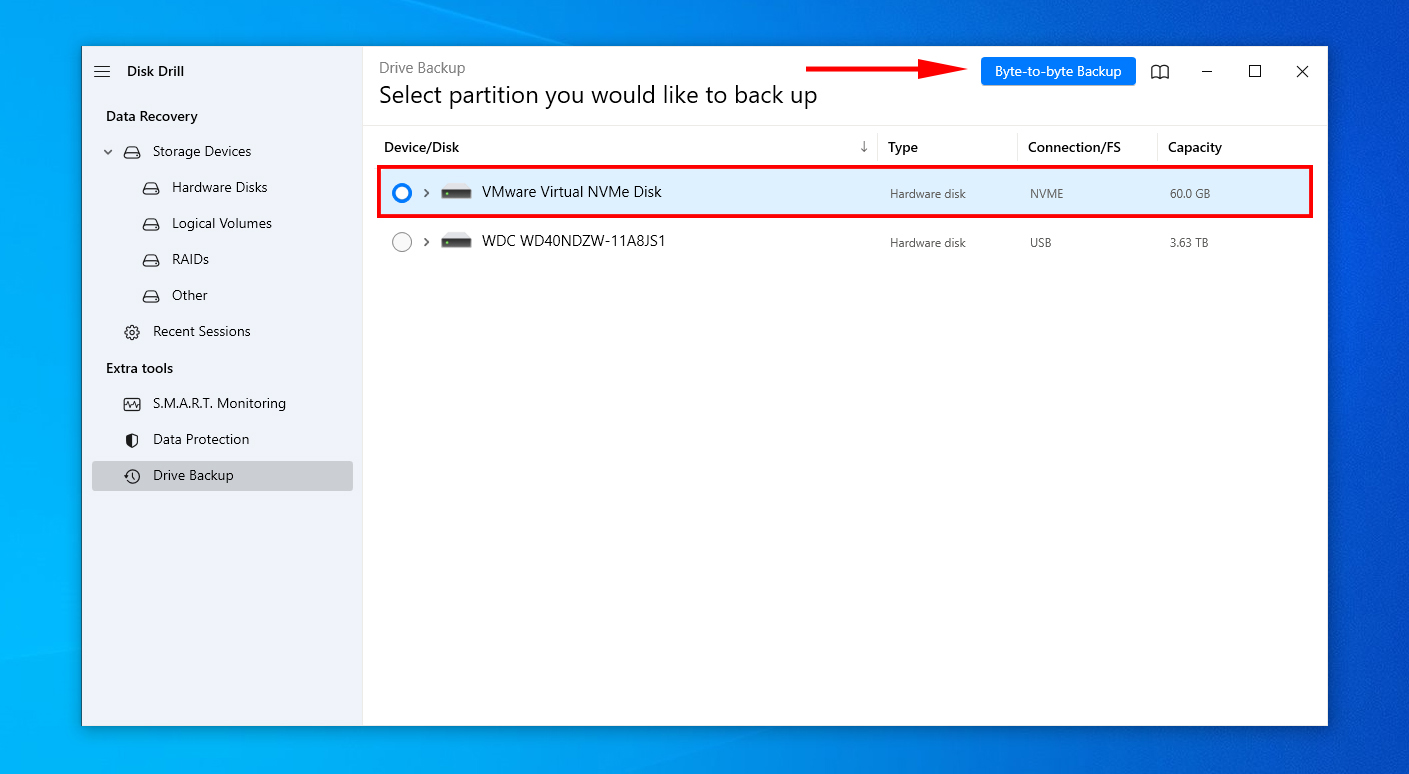
- Yedeklemeye bir isim verin ve nereye kaydedeceğinizi belirtin. Tamama tıklayın. İşlem bittiğinde Bitti‘ye tıklayın.
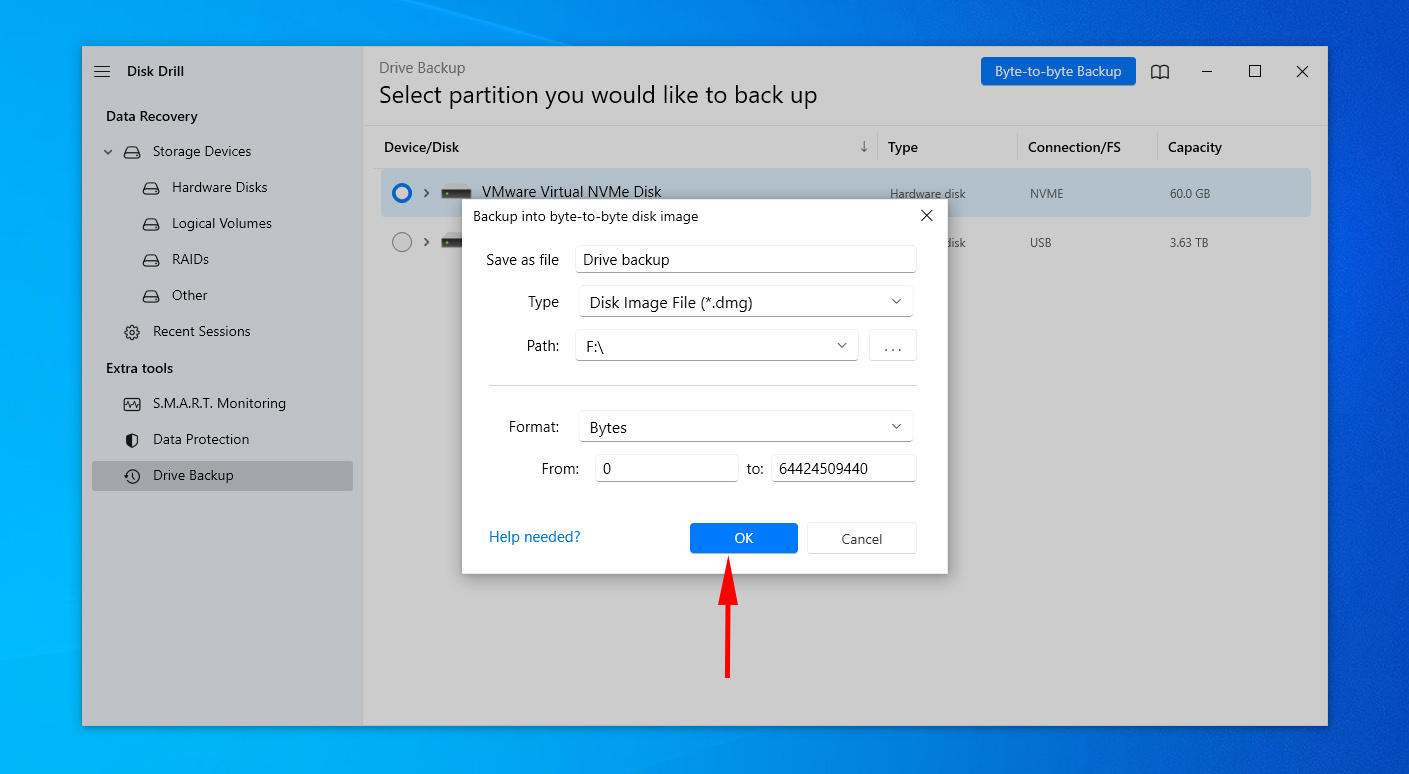
- Veri Kurtarma bölümüne geri dönün ve Disk imajı bağla‘yı tıklayarak disk imajını ekleyin.

- Disk imajını seçin ve Kayıp verileri ara‘ya tıklayın.
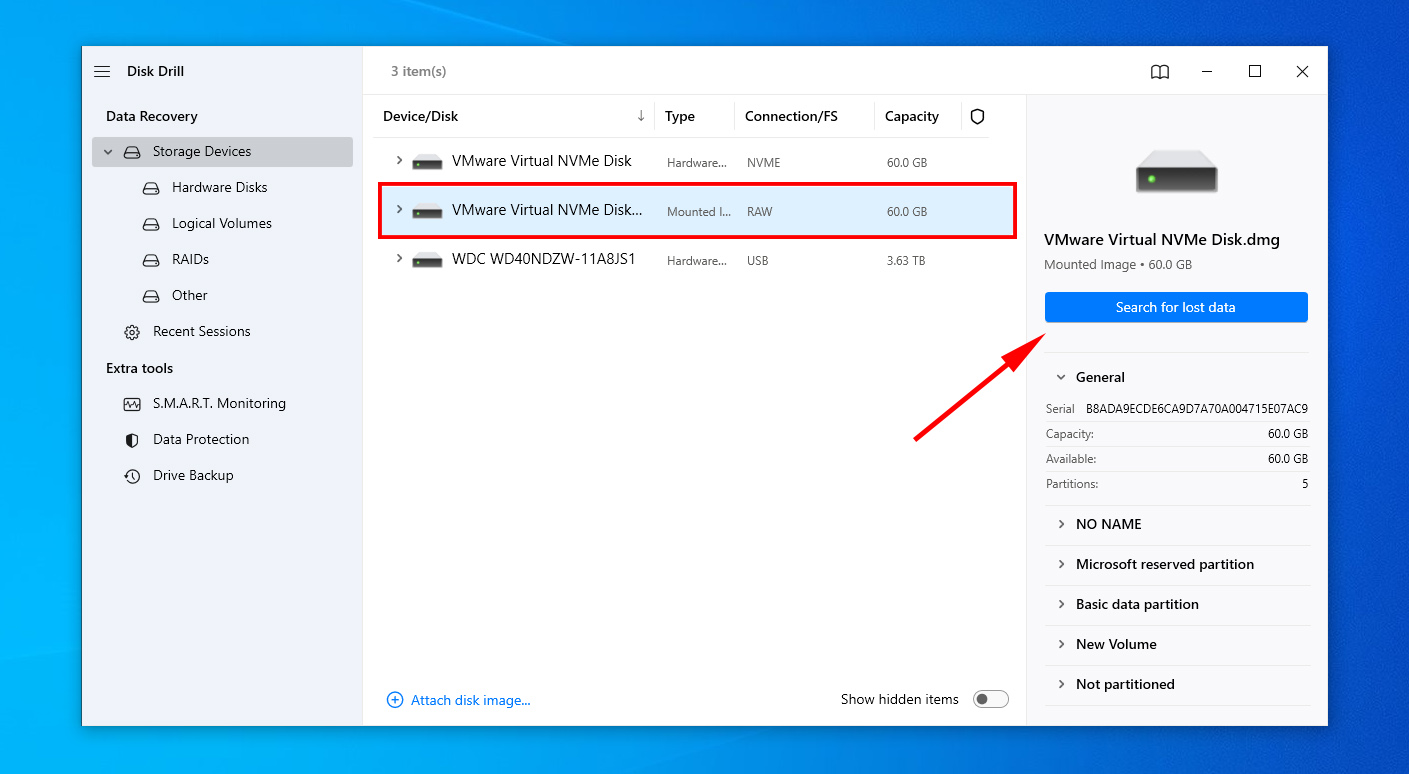
- Bulunan öğeleri incele‘ye tıklayın.
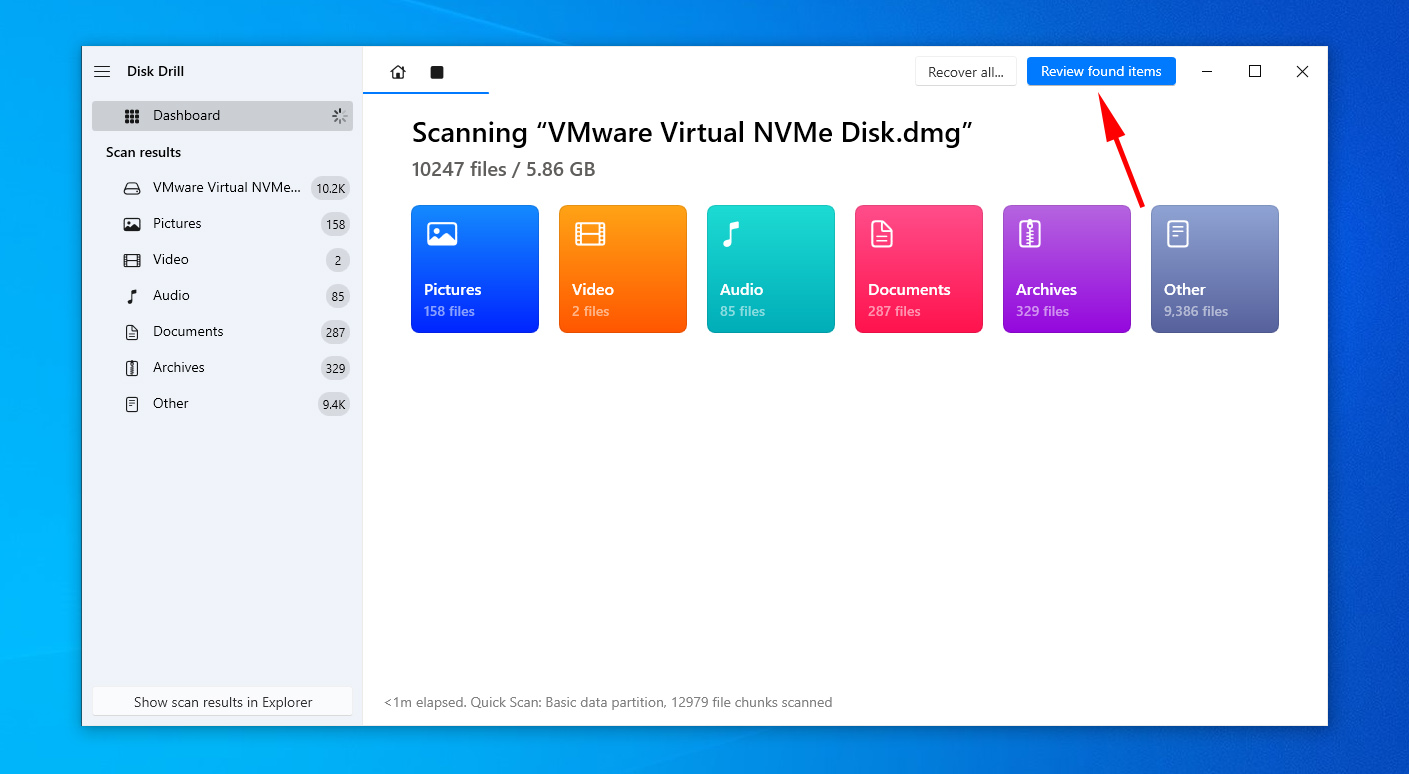
- Sonuçları inceleyin ve kurtarmak istediğiniz dosyaları işaretleyin. Kurtarma şansları sütunu kullanarak hangi dosyaların en iyi kurtarma şansına sahip olduğunu anlayabilirsiniz. Hazır olduğunuzda Kurtar‘a tıklayın.
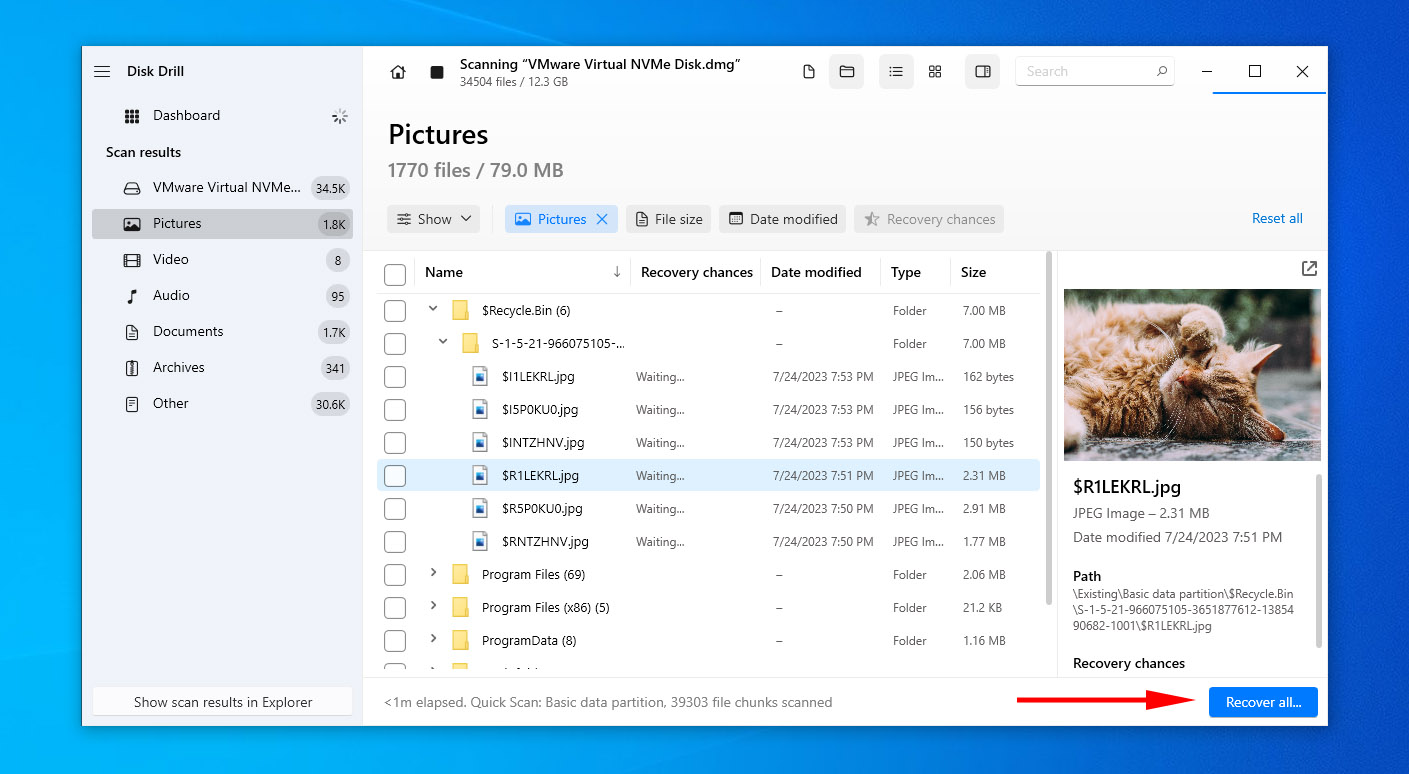
- Kaydedilecek yer seçin. Kurtarmakta olduğunuz aynı dış hard diskin üzerine kaydetme yerini seçmeyin. Finalize edebilmek için İleri‘ye tıklayın.
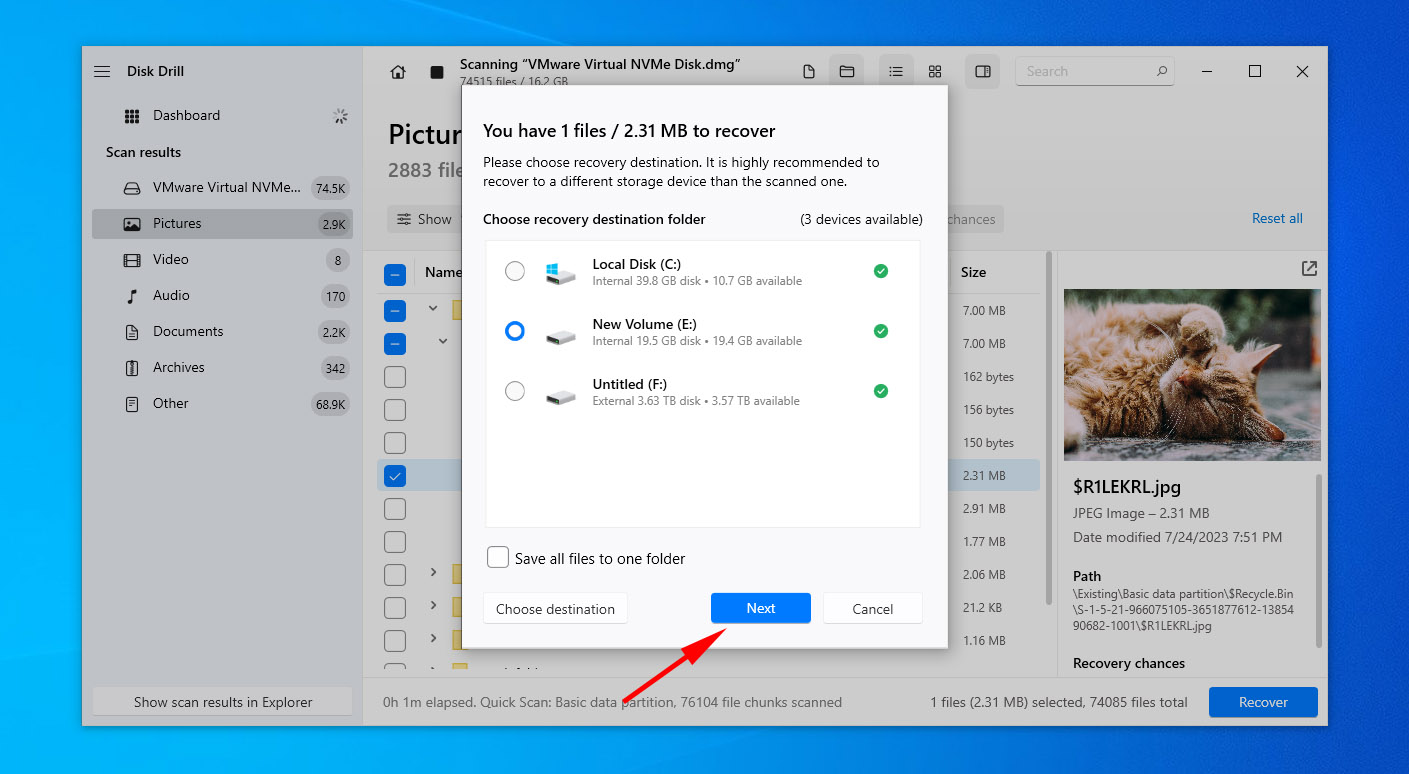
Sabit Diskteki Kötü Sektörler Nasıl Onarılır
Harici bir sabit diskin kötü sektörlerini düzeltmek işe yarayacağının garantisi yoktur. Ancak, çalışır duruma getirmek umuduyla deneyebileceğiniz bazı düzeltmeler vardır. İşte, harici bir sabit diskteki kötü sektörleri nasıl düzelteceğinizi gösterecek bazı çözümler.
Çözüm #1: Hata Denetleme Aracını Kullanarak Onarım
Windows, CHKDSK’nin işlevlerini kullanan bir disk hata kontrol aracını içerir. Komut İstemi aracılığıyla CHKDSK çalıştırmak size sürecin üzerinde çok daha fazla kontrol imkanı verse de, hata kontrol aracını kullanmak çok daha kolaydır ve CHKDSK’nin tüm parametrelerini anlamayı gerektirmez. Hata kontrol aracı, sürücünüzdeki kötü sektörleri tarayacak ve onları onarmaya çalışacaktır.
Bu adımları izleyerek disk hata kontrol aracını kullanarak harici sabit diskinizdeki kötü sektörleri taramak için:
- Dosya Gezgini‘ni açın.
- Harici diskinizin üzerine sağ tıklayın ve Özellikler‘e tıklayın.
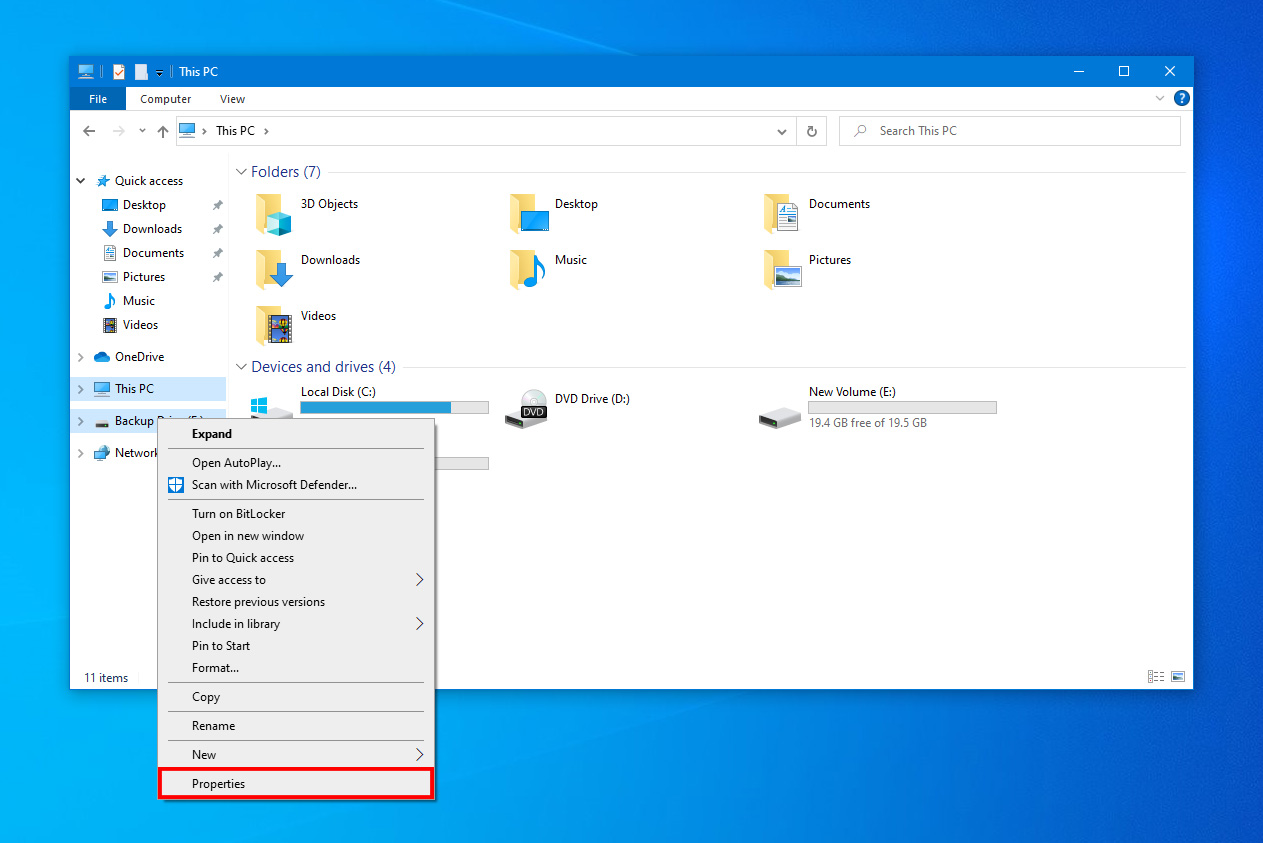
- Araçlar‘a tıklayın.
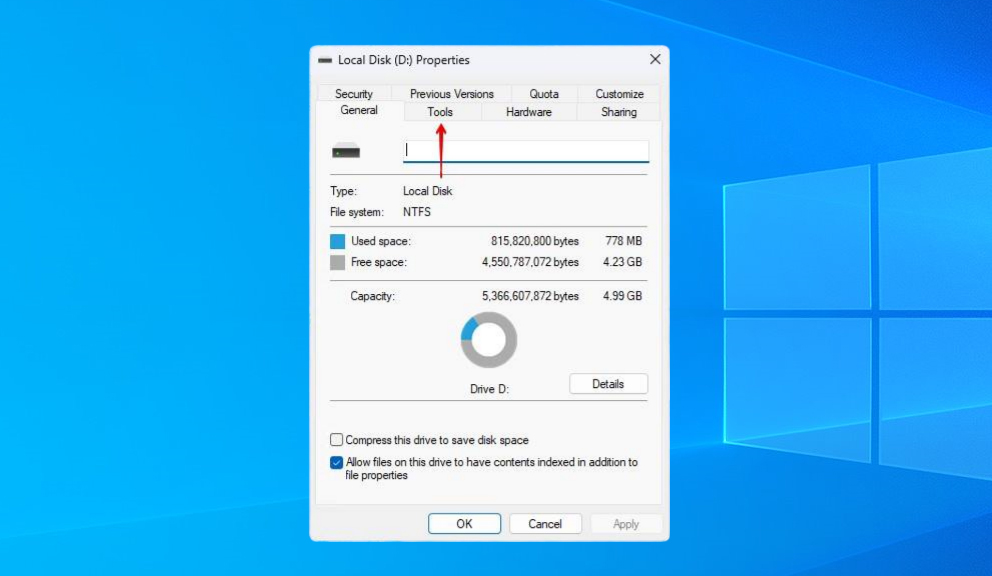
- Kontrol Et‘e tıklayın.
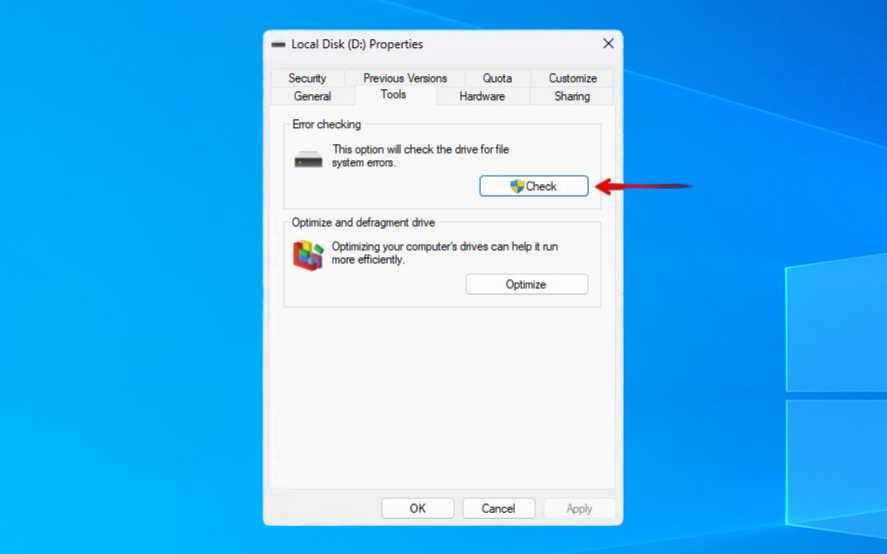
- Sürücüyü Tara‘ya tıklayın.
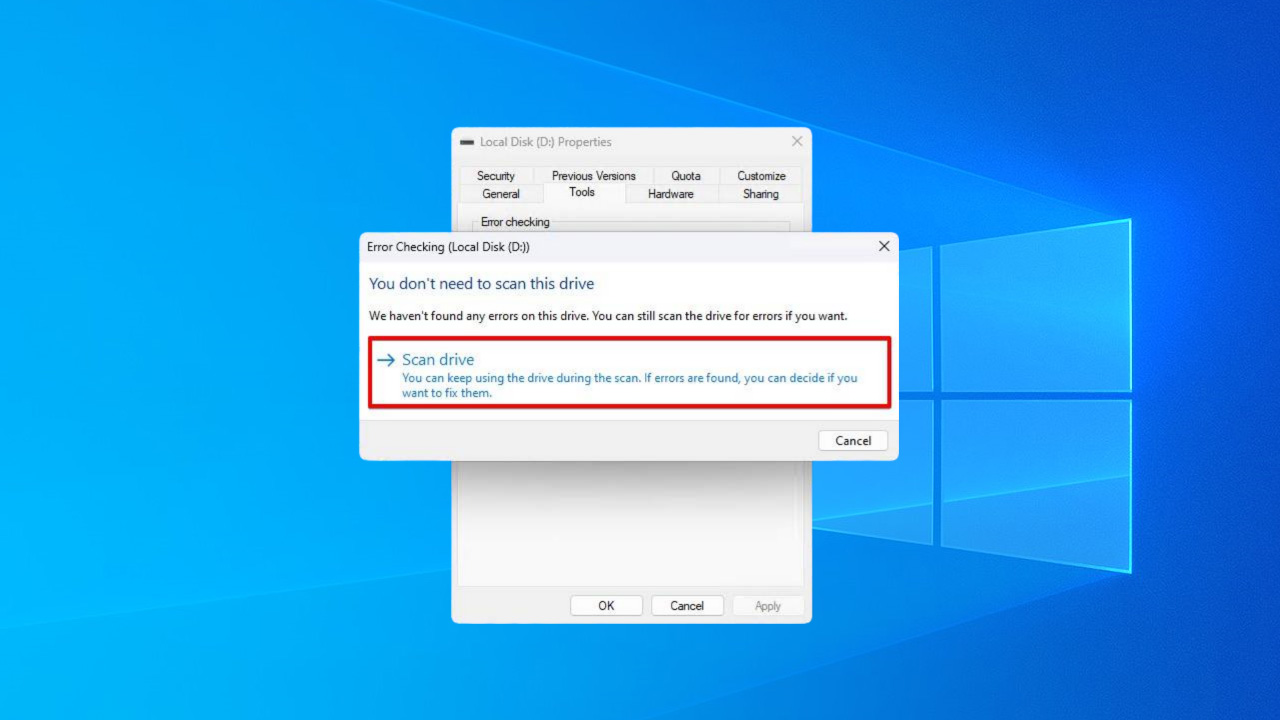
Çözüm #2: CHKDSK ile Onar
CHKDSK, harici sabit disklerdeki kötü sektörleri onarabilen bir Windows tamir aracıdır. Sürücünüzü mantıksal ve fiziksel hatalar için tarayabilir. Kullanılamaz fiziksel kötü sektörleri haritalandırır ve mantıksal olanları onarmaya çalışır.
Aşağıdaki talimatlar, harici bir sürücüde CHKDSK kullanmanıza rehberlik edecektir:
- Başlat üzerinde sağ tıklayın ve Windows PowerShell (Yönetici) seçeneğini belirleyin.

chkdsk D: /f /ryazın. D: harfini, bağlı harici sabit sürücünüzde kullanılan sürücü harfi ile değiştirin. Enter‘a basın.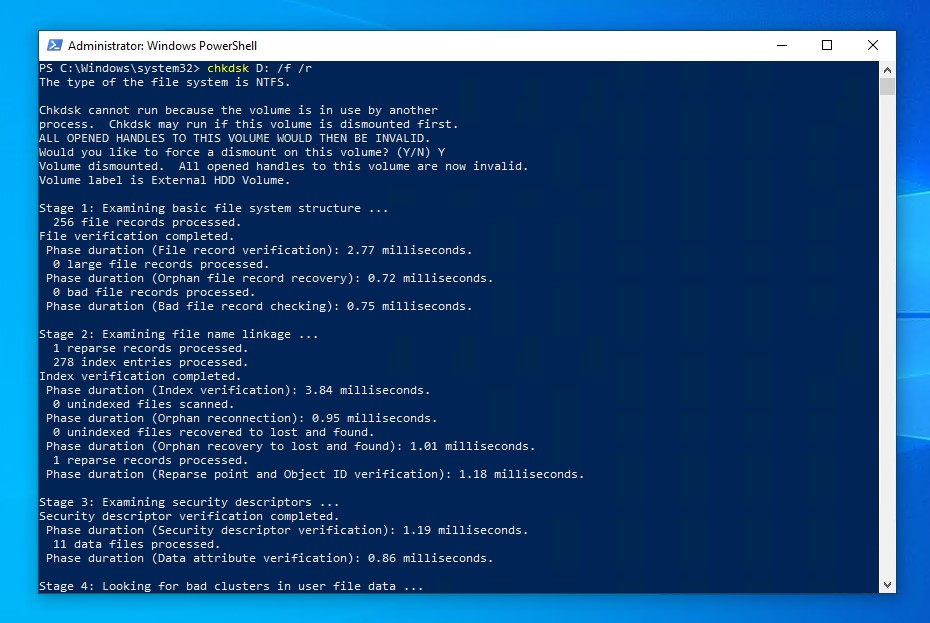
Çözüm #3: Repair-Volume ile Onarım
CheckDisk çok faydalı bir komut olsa da bazen işe yaramayabilir. repair-volume komutu Windows 8 ve Server 2012 ile yayımlandı. CheckDisk ile benzerlik gösterir, fakat ek işlevsellik avantajına sahiptir. Kötü sektörler gibi birimle ilgili sorunları bulabilir ve onarabilir.
İşte bozuk sektörlere sahip bir sabit diski onarmak için repair-volume komutunu nasıl kullanabileceğiniz:
- Sağ tıklayın Başlat ve Windows PowerShell (Yönetici) seçeneğini tıklayın.

Repair-Volume -DriveLetter D -OfflineScanAndFixyazın. D harfini kendi sürücü harfiniz ile değiştirin. Bu, sürücüyü bir anlığına çevrimdışı bırakarak düzeltmeyi deneyecektir. Enter tuşuna basın.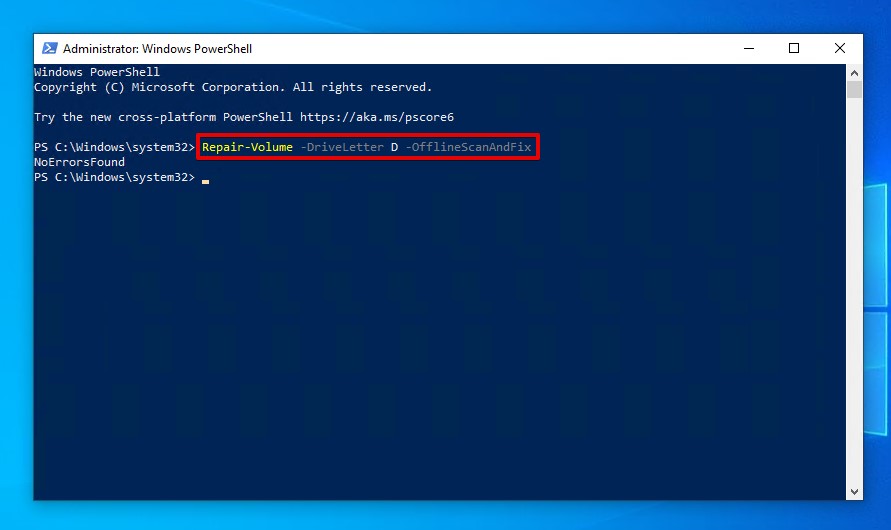
Çözüm #4: Kötü Sektörleri Yeniden Eşle
Üçüncü parti araç Victoria ile harici sabit diskinizi kötü sektörler için tarayabilirsiniz. Eğer program bazılarını bulursa, hasar görmüş veya bozuk sektörleri yedek çalışanlarla değiştirmek için remap seçeneğini kullanabilirsiniz. Teknik kullanıcılar, Mantıksal Blok Adresleme (LBA) başlangıç ve bitiş bloklarını belirterek tarama sürelerini en aza indirebilirler.
Victoria kullanarak kötü sektörleri yeniden haritalamak için bu talimatları takip edin:
- Victoria’yı indirin ve çıkartın.
- Test & Onar‘a tıklayın.
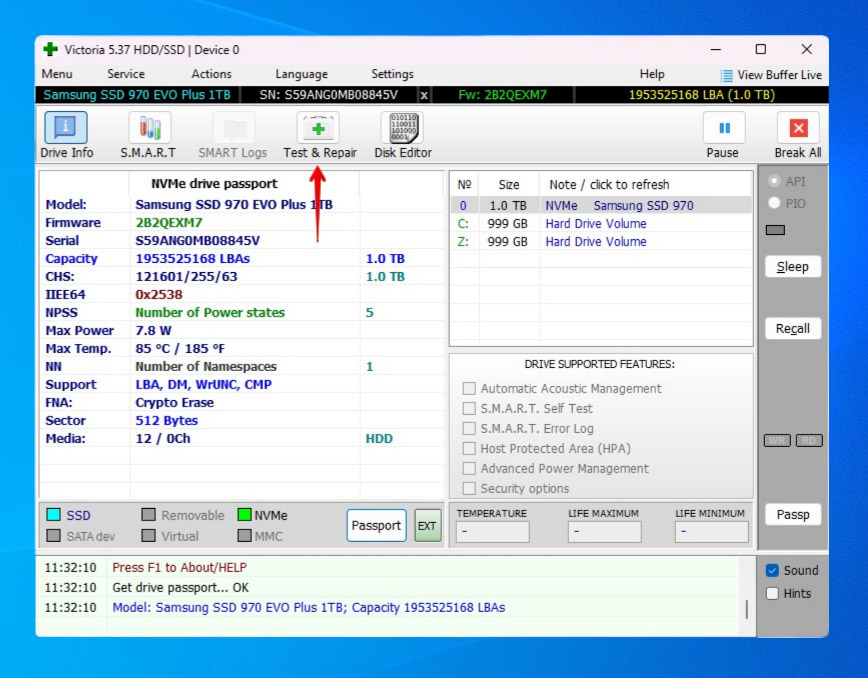
- Yeniden Haritala‘yı seçin.
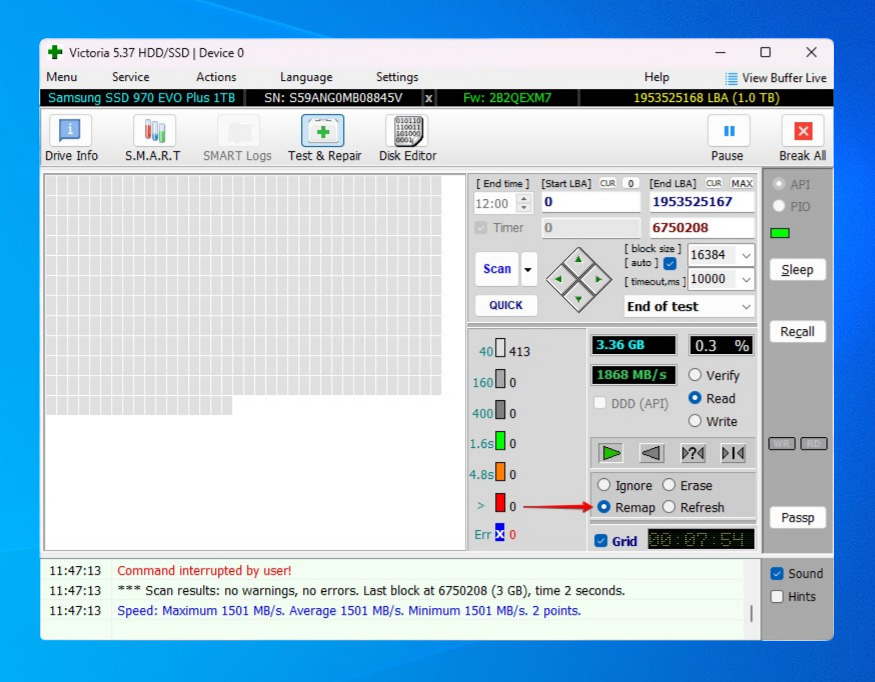
- Tarama‘ya tıklayın.
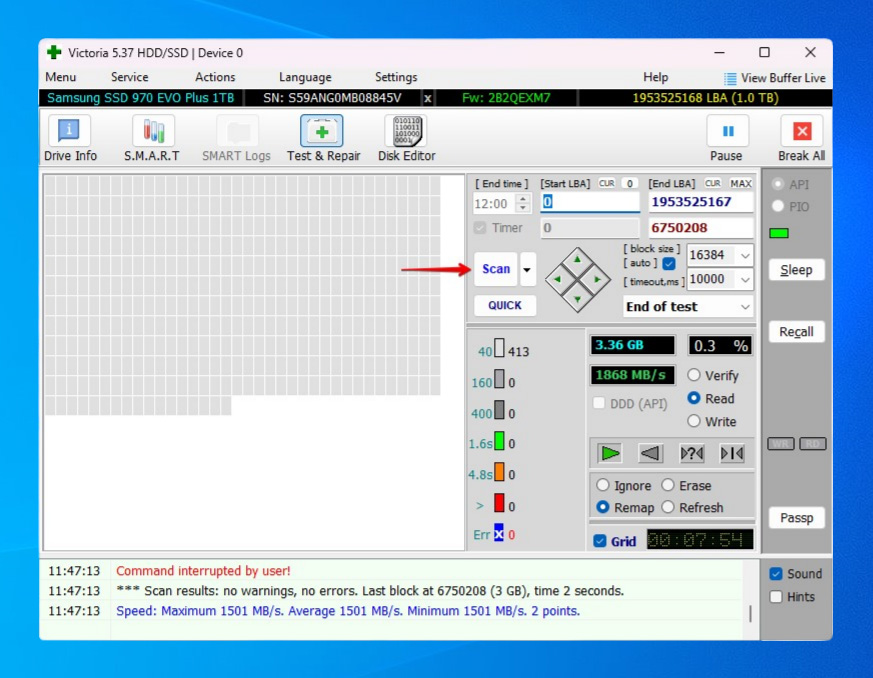
Çözüm #5: Tam Formatlama Yap
Sabit diskle ilgili sorunları düzeltmenin en güvenilir yollarından biri biçimlendirme yapmaktır. Çoğu durumda, diskteki hataları düzeltmek için hızlı biçimlendirme işlemi yeterlidir. Ancak, kötü sektörler söz konusu olduğunda, tam biçimlendirme yapmanız gerekir. Tam biçimlendirme, kötü sektörleri tespit etmek için diskin her bölümünü tarar. Daha sonra kötü sektörler, yedekleme sektörlerine yeniden haritalanır, böylece sorunlu sektör artık kullanılmaz.
- Başlat’a sağ tıklayın ve Disk Yönetimi’ni seçin.
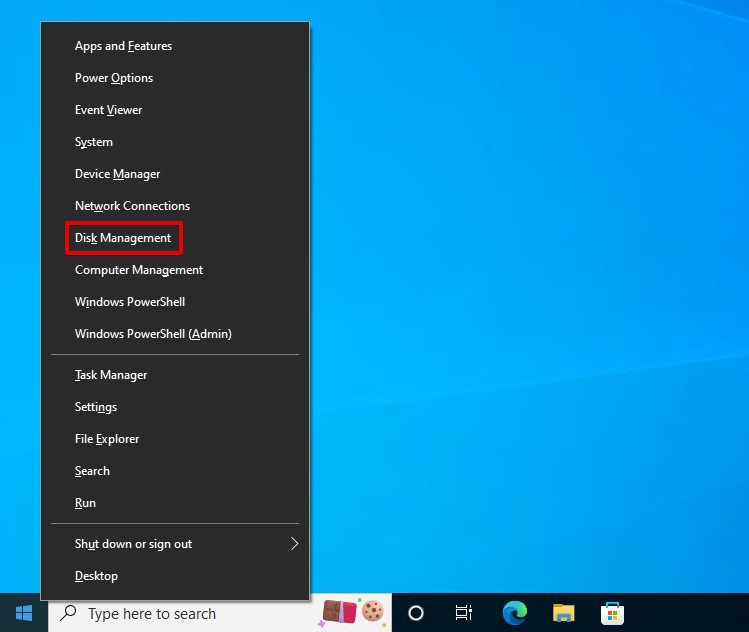
- Harici sabit diskinizin bölümüne sağ tıklayın ve Biçimlendir’i seçin.
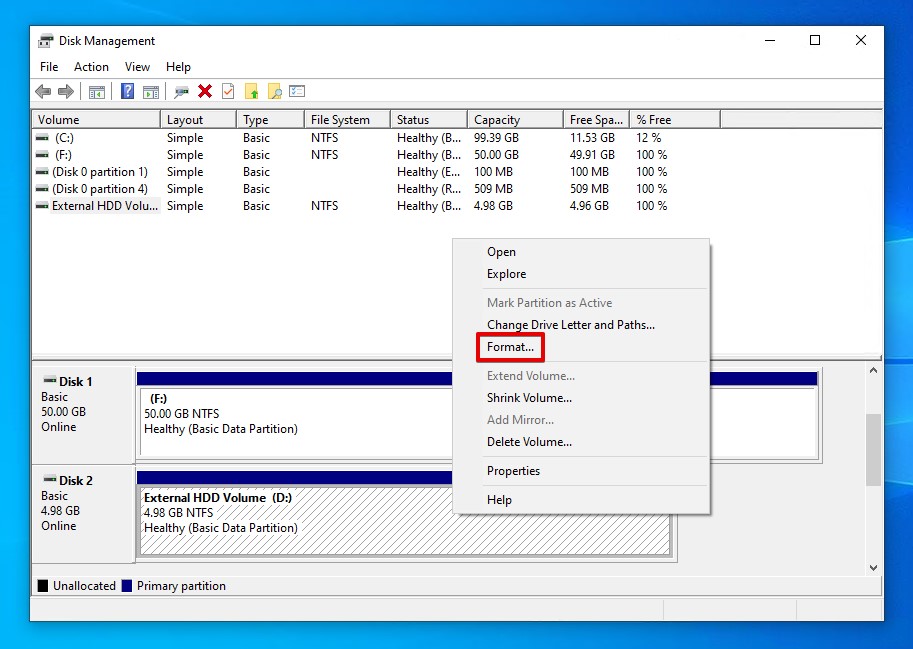
- Kullanmak istediğiniz adı ve dosya sistemini belirtin. Hızlı biçimlendirme yap seçeneğinin işaretli olmadığından emin olun. Tamam’a tıklayın.
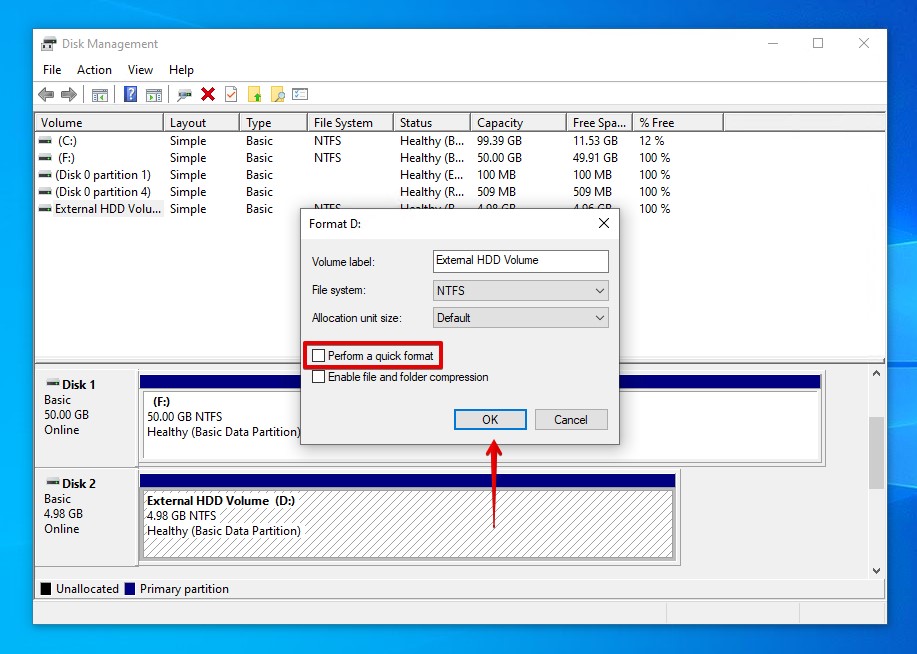
- Devam etmek isteyip istemediğiniz sorulduğunda Tamam’a tıklayın.
Sonuç
Kötü sektörlerin aniden ortaya çıkması, özellikle hızla artmaya devam ediyorlarsa endişe verici olabilir. Fiziksel kötü sektörler düzeltilemez, ancak mantıksal kötü sektörlerin onarılma şansı vardır.
Herhangi bir düzeltme yapmadan önce, bir veri kurtarma aracı kullanarak verilerinizi kurtarmaya başlayın. Sonra, yerleşik hata kontrolü fonksiyonunu kullanarak kötü sektörleri onarmayı deneyin. Eğer bu işe yaramazsa, PowerShell’de repair-volume komutu çalıştırmayı da deneyebilirsiniz. Victoria, kötü sektörleri yeniden haritalamak için kullanışlı bir üçüncü parti araçtır. Ancak, bunların hiçbiri işe yaramazsa, son çareniz harici sabit diski tamamen biçimlendirmektir.
SSS
- Başlat'a tıklayın, ardından Bilgisayar'a tıklayın.
- Sabit diskin üzerine sağ tıklayın, ardından Özellikler'i seçin.
- Araçlar sekmesine tıklayın, sonra Hata denetleme bölümünün altında Şimdi denetle'ye tıklayın.
- Dosya sistemini hatalarını otomatik düzelt'i ve Kötü sektörleri tara ve düzeltmeleri denetle'i işaretleyin. Başlat'a tıklayın.
- Zorla bağlantıyı kes.'e tıklayın.
- Başlat'a sağ tıklayın ve Windows PowerShell (Yönetici)'i seçin.
- chkdsk D: /f /r yazın (buradaki D: kısmını kendi sürücü harfinizle değiştirin) ve Enter'a basın.




